Una settimana fa, mio padre ha cancellato un’intera cartella piena di documenti di lavoro importanti. È riuscito prontamente a recuperare circa il 95% di essi dai backup, ma il restante 5% (i più recenti e importanti) non era stato salvato. Se ti trovi in una situazione simile e ti stai chiedendo come recuperare una cartella eliminata dal desktop o da qualsiasi altra posizione, allora sei nel posto giusto perché questo articolo descrive gli stessi metodi che ho usato con successo per recuperare i documenti di lavoro mancanti di mio padre.
Cosa fare se elimini accidentalmente un’intera cartella
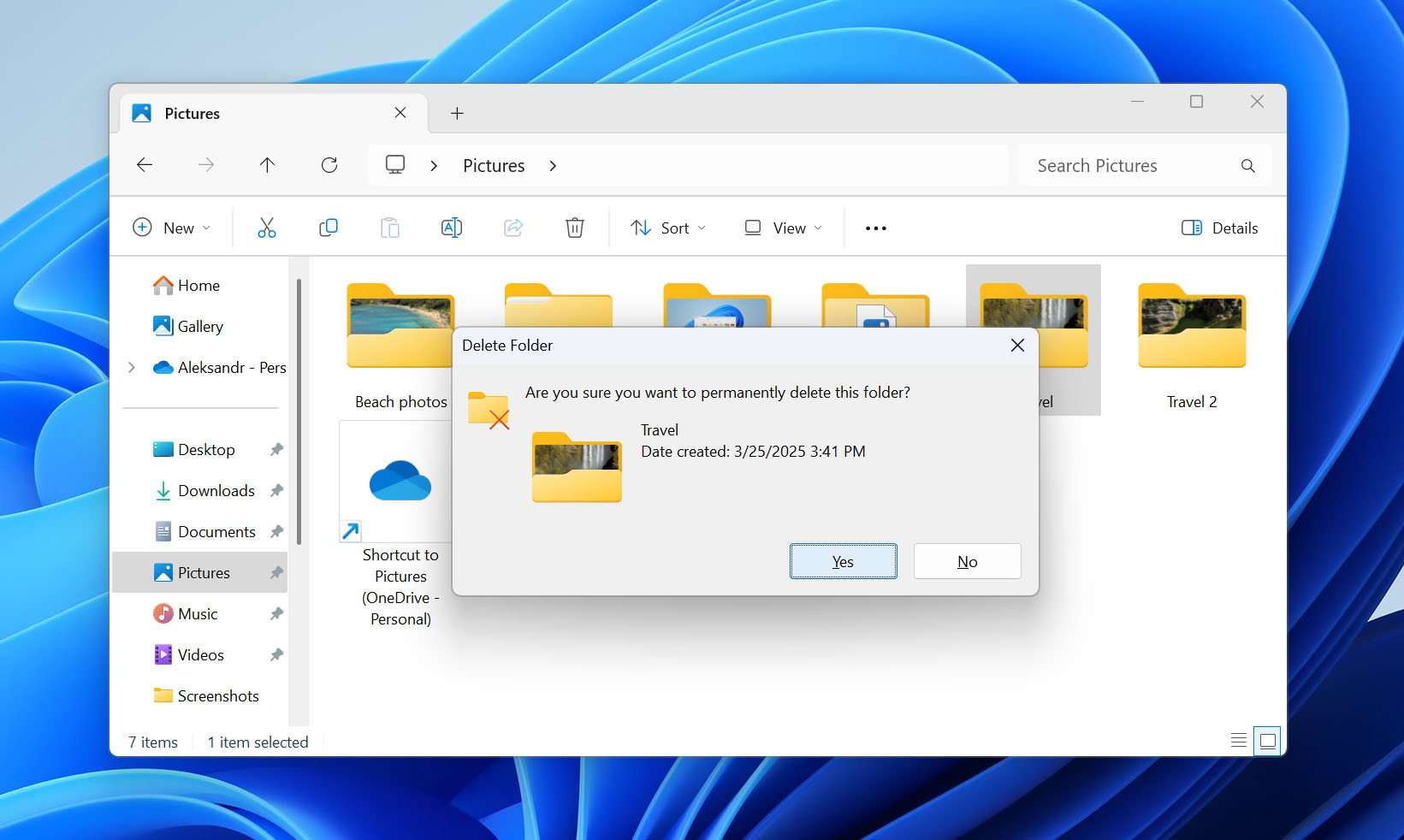
Quando scopri di aver accidentalmente eliminato un’intera cartella, ci sono alcune azioni che dovresti eseguire immediatamente e altre che dovresti evitare per massimizzare le probabilità di un recupero riuscito:
✅ Fai:
- ⏪ Prova la scorciatoia Ctrl + Z. Windows mantiene una cronologia delle azioni recenti e il comando universale “annulla” funziona per le operazioni sui file proprio come per la modifica del testo. Se, ad esempio, hai appena eliminato una cartella in Esplora File, ecco come annullare l’eliminazione della cartella: apri la finestra di Esplora File, vai nella posizione in cui è avvenuta l’eliminazione e premi Ctrl+Z. Si spera che la cartella riappaia immediatamente. In caso contrario, passa al punto successivo.
- 🗑️ Controlla il Cestino. In molte situazioni (vedi la sezione successiva per una spiegazione dettagliata), le cartelle eliminate vengono spostate nel Cestino. Per verificare se la tua cartella si trova nel Cestino, fai semplicemente doppio clic sull’icona del Cestino sul desktop, cerca la tua cartella, fai clic con il tasto destro su di essa e seleziona Ripristina per restituirlo alla sua posizione originale.
- 🛑 Smetti subito di usare l’unità. Se non riesci a trovare la cartella eliminata nel Cestino, allora è stata davvero eliminata in modo permanente. La buona notizia è che è possibile recuperare cartelle eliminate in modo permanente, ma devi smettere di scrivere nuovi dati sull’unità dove si trovava la cartella eliminata, altrimenti potresti sovrascrivere i dati eliminati che ancora (si spera) rimangono fisicamente sull’unità e rendere impossibile il recupero.
❌ Non fare
- Non installare software di recupero dati sull’unità interessata. Non installare mai il software di recupero sullo stesso disco in cui si trovava la cartella eliminata. Farlo potrebbe sovrascrivere proprio i dati che stai cercando di recuperare. Invece, installa il software su un disco diverso (ad esempio, il disco D: se la cartella eliminata si trovava sul disco C:).
- 🗂️ Non deframmentare l’unità. Come spiegato da HP, lo scopo della deframmentazione è ottimizzare la disposizione dei dati su un dispositivo di archiviazione per migliorare le prestazioni. Durante la deframmentazione, i file vengono spostati in posizioni fisiche ottimali e i dati originariamente memorizzati in queste posizioni potrebbero essere sovrascritti nel processo. Poiché le versioni moderne di Windows (10 e 11) hanno la deframmentazione automatica programmata per impostazione predefinita, dovresti disattivare temporaneamente questa funzione digitando “Deframmenta e ottimizza unità” nella barra di ricerca, aprendo l’utilità e disattivando l’ottimizzazione pianificata fino a quando non avrai recuperato i tuoi file.
Dove vanno le cartelle eliminate in Windows
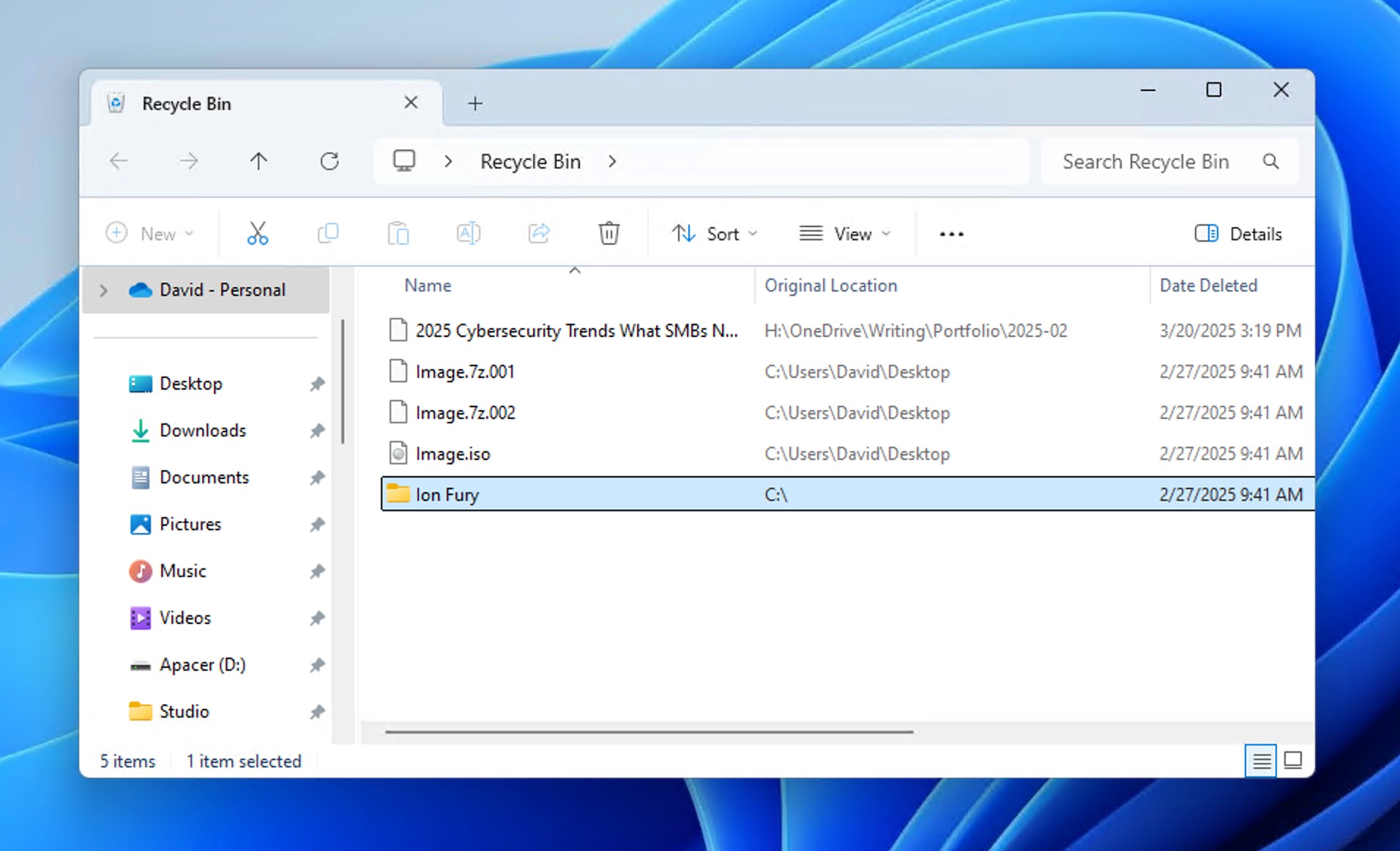
So che sei ansioso di imparare come recuperare una cartella eliminata, ma prendersi un altro minuto o due per capire dove vanno a finire le cartelle eliminate in Windows può aiutarti molto a trovarle e recuperarle. Contrariamente a quanto molti utenti credono, “eliminata” non significa sempre “persa per sempre”.
Quando si elimina una cartella utilizzando il tasto Canc o facendo clic con il tasto destro e selezionando “Elimina”, il sistema operativo di solito la sposta nel Cestino, che funge da area di archiviazione temporanea per gli elementi eliminati. La parola “di solito” è importante perché ci sono diverse situazioni in cui le cartelle eliminate non finiscono nel Cestino:
- Limitazione di dimensione: Il Cestino ha una capacità massima di archiviazione (tipicamente dal 5 al 10% dello spazio del tuo disco). Se la cartella eliminata supera questo limite, Windows ignorerà completamente il Cestino e cancellerà definitivamente la cartella.
- Shift+Canc: Se tieni premuto il tasto Maiusc mentre elimini una cartella per eseguire ciò che comunemente viene chiamato Eliminazione immediata, stai dicendo esplicitamente a Windows di saltare il Cestino ed eliminare definitivamente la cartella.
- Unità esterne: Le cartelle eliminate da schede SD e chiavette USB bypassano il Cestino e vengono eliminate in modo permanente. Tuttavia, le cartelle eliminate da hard disk esterni e SSD di solito vanno nel Cestino (a condizione che siano formattate con file system NTFS o FAT32).
- Cancellazioni dal Prompt dei comandi: Le cartelle eliminate utilizzando i comandi del Prompt dei comandi bypassano il Cestino e vengono eliminate in modo permanente.
Quando una cartella viene eliminata in modo permanente (sia tramite Shift+Delete, Svuotamento del Cestino, o saltando il Cestino a causa di limitazioni di dimensione), Windows rimuove il riferimento del file system a quella cartella ma non cancella immediatamente i dati effettivi dal tuo disco.
I dati fisici rimangono sul tuo disco fino a quando quello spazio non è necessario per nuovi file e viene sovrascritto. È per questo motivo che è possibile recuperare cartelle eliminate in modo permanente utilizzando un software di recupero dati, ed è proprio a questo che è dedicata la prossima sezione di questo articolo.
Come recuperare una cartella cancellata su computer Windows
A questo punto, probabilmente hai già controllato il Cestino e scoperto che la tua cartella non è lì. Forse hai usato Shift+Canc, superato il limite di dimensione del Cestino o eliminato la cartella da un dispositivo esterno. Magari hai svuotato il Cestino senza renderti conto che la tua cartella importante era all’interno. In tal caso, il passo successivo dovrebbe essere utilizzare un software di recupero dati per Windows.
Metodo 1: Usa software di recupero dati per Windows
Software di recupero dati per Windows può recuperare le cartelle eliminate da tutti i tipi di dispositivi di archiviazione, come hard disk interni, chiavette USB esterne e schede di memoria, analizzandoli direttamente
Ciò che è particolarmente utile durante il recupero di cartelle eliminate definitivamente è il fatto che Disk Drill è in grado di recuperare i dati con la struttura originale delle cartelle e i nomi dei file utilizzando il suo approccio di recupero a due fasi.
Per prima cosa, Disk Drill cerca le cartelle utilizzando i puntatori del file system che potrebbero ancora esistere dopo l’eliminazione. Se non riesce a trovare la tua cartella utilizzando questi puntatori, esegue quindi una scansione delle firme, che può individuare i singoli file della cartella eliminata in base alle loro firme uniche anche quando la struttura della cartella stessa non è più rilevabile.
Sembra complicato? Tecnicamente lo è, ma Disk Drill nasconde tutta la complessità dietro la sua interfaccia intuitiva che semplifica il processo di recupero in pochi semplici passaggi.
Per recuperare le cartelle eliminate in modo permanente:
- Scarica Disk Drill per Windows e installalo. Scarica e installa sempre il software di recupero dati su un’unità diversa da quella che contiene la cartella eliminata. Installare il software sulla stessa unità potrebbe sovrascrivere i dati eliminati e rendere impossibile il recupero.
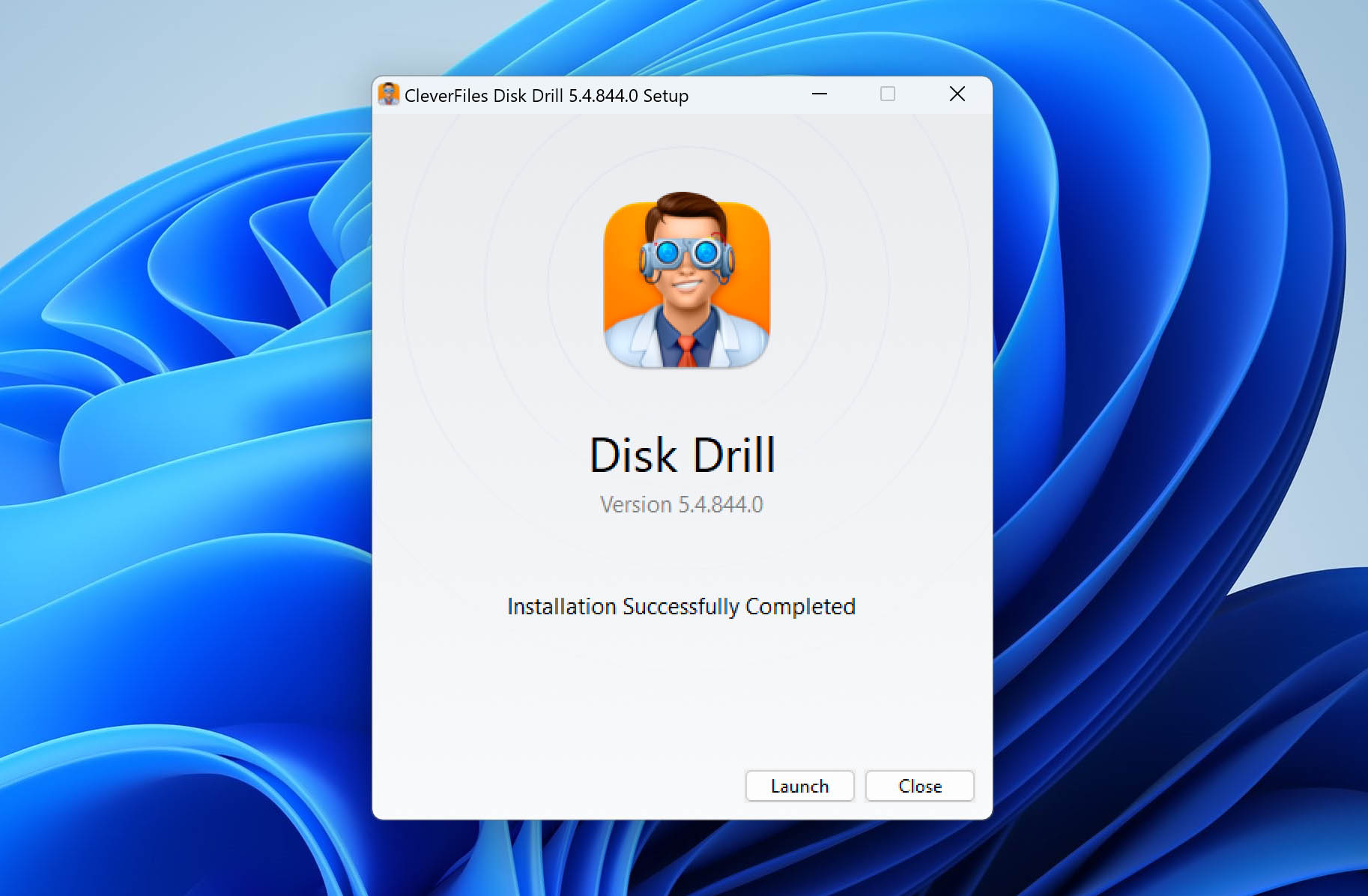
- Avvia Disk Drill per Windows e fai clic su Cerca dati persi pulsante accanto al disco rigido dove si trovava la cartella persa.
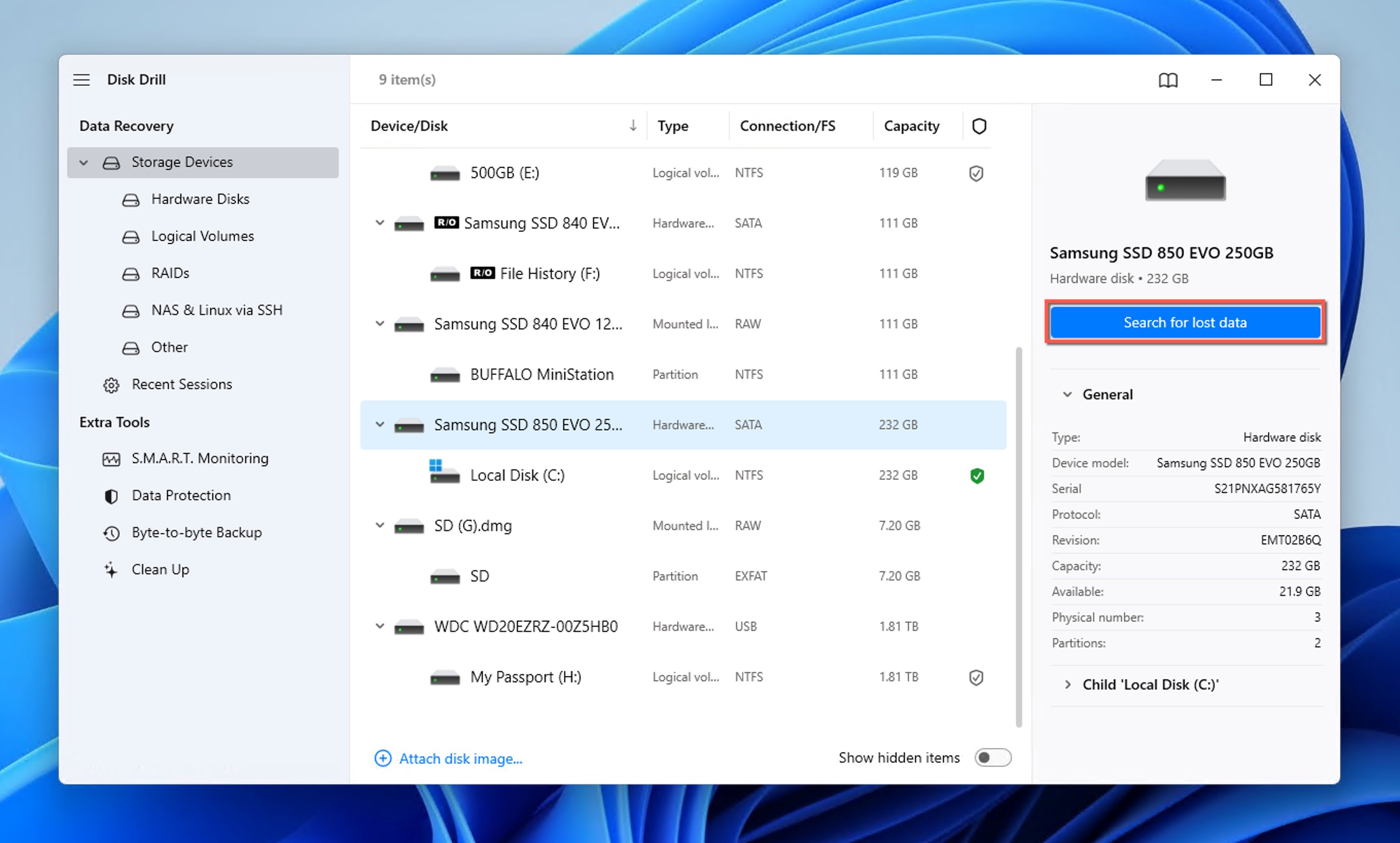
- Attendi che Disk Drill trovi tutti i file recuperabili. Il software combina automaticamente più metodi di scansione per massimizzare le tue possibilità di recupero e mostra informazioni dettagliate sullo stato di avanzamento, così puoi sempre vedere quanti file sono stati trovati e quanto tempo richiederà circa la scansione.
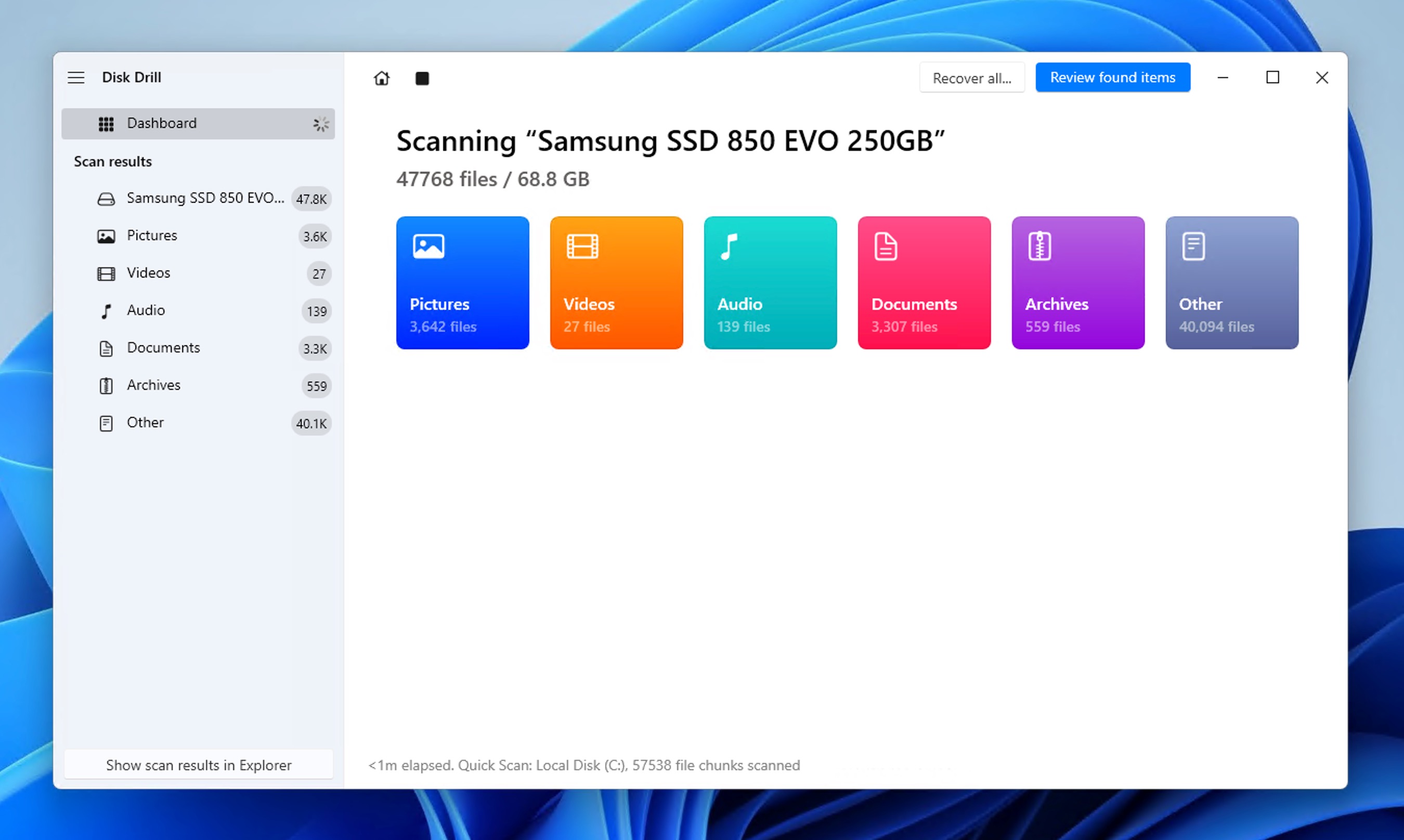
- Seleziona i file che vuoi recuperare. Puoi recuperare intere cartelle oppure selezionare file specifici. Inoltre, puoi ordinare i risultati in diversi modi e persino abilitare i filtri per tipo di file, il che può essere molto utile se stai cercando tipi di file specifici, come documenti Word o immagini.
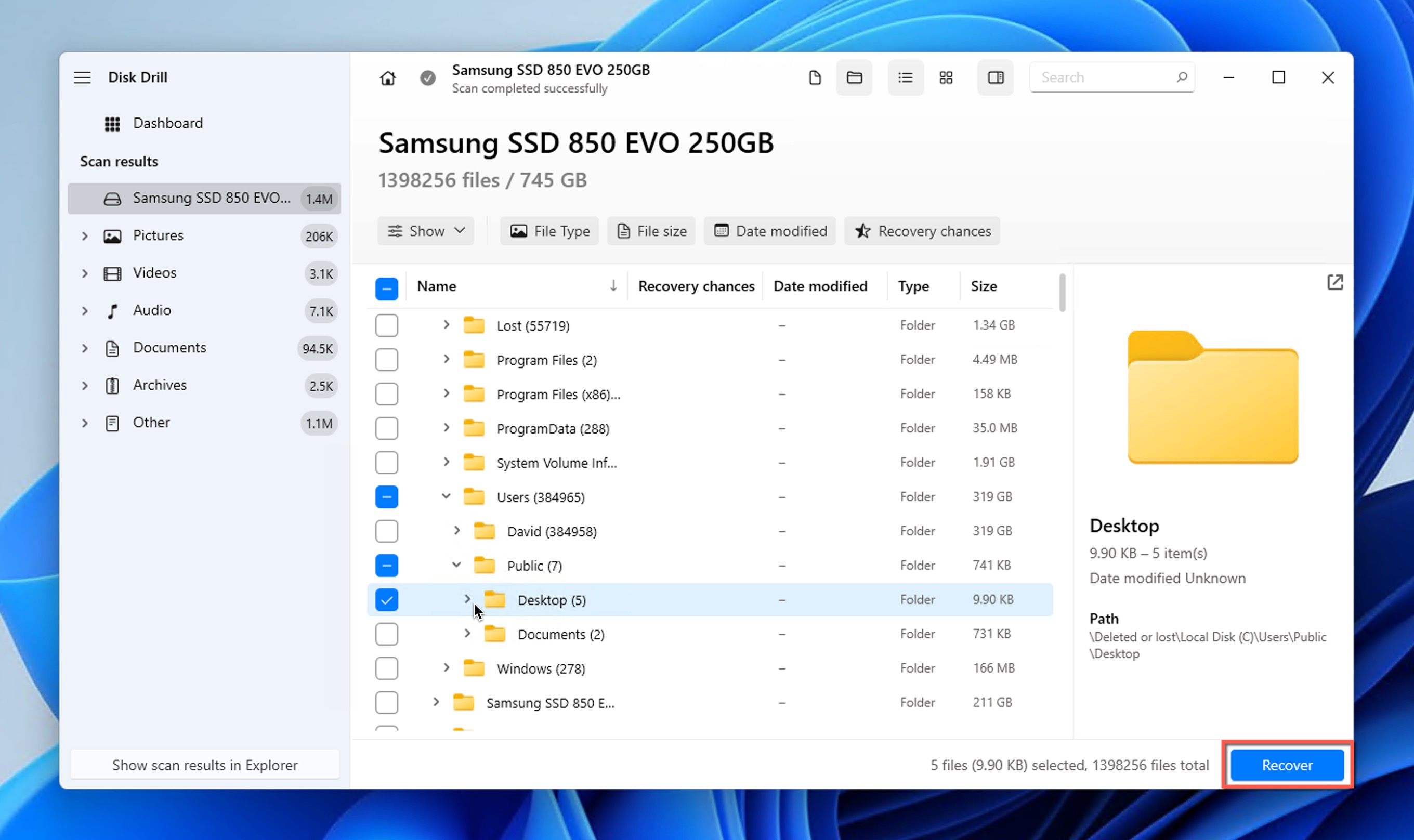
- Inizia il processo di recupero facendo clic su Recupera pulsante. Ti verrà chiesto di scegliere una directory di ripristino appropriata. Anche in questo caso, seleziona una posizione su un dispositivo di archiviazione diverso da quello in cui si trovava la cartella eliminata
Metodo 2: Usa la funzione Cronologia file
Se hai abilitato lo strumento di backup integrato di Windows, chiamato Cronologia file, potresti essere in grado di recuperare una cartella eliminata senza utilizzare software di terze parti.
Quando è abilitata, Cronologia File esegue automaticamente il backup di tutte le tue raccolte (cartelle come Documenti, Musica, Immagini, Video e Desktop), quindi qualsiasi sottocartella eliminata da queste posizioni dovrebbe essere stata salvata nel backup.
Personalmente mi piace accedere ai miei backup della Cronologia file tramite il Pannello di controllo classico:
- Fai clic su Windows Menu Start e digita “Pannello di controllo” nella casella di ricerca.
- Apri il Pannello di controllo dai risultati di ricerca.
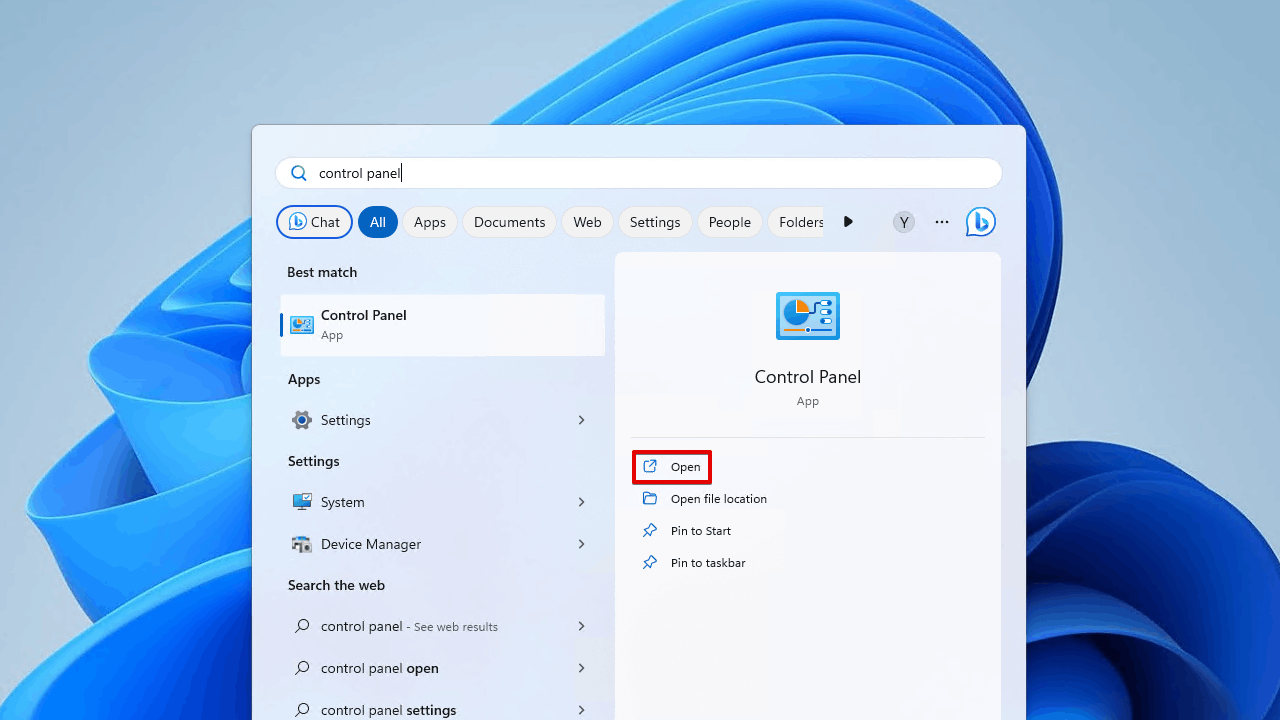
- Digita “Cronologia file” nella casella di ricerca del Pannello di controllo (in alto a destra) e seleziona Ripristina i tuoi file con Cronologia file dai risultati.
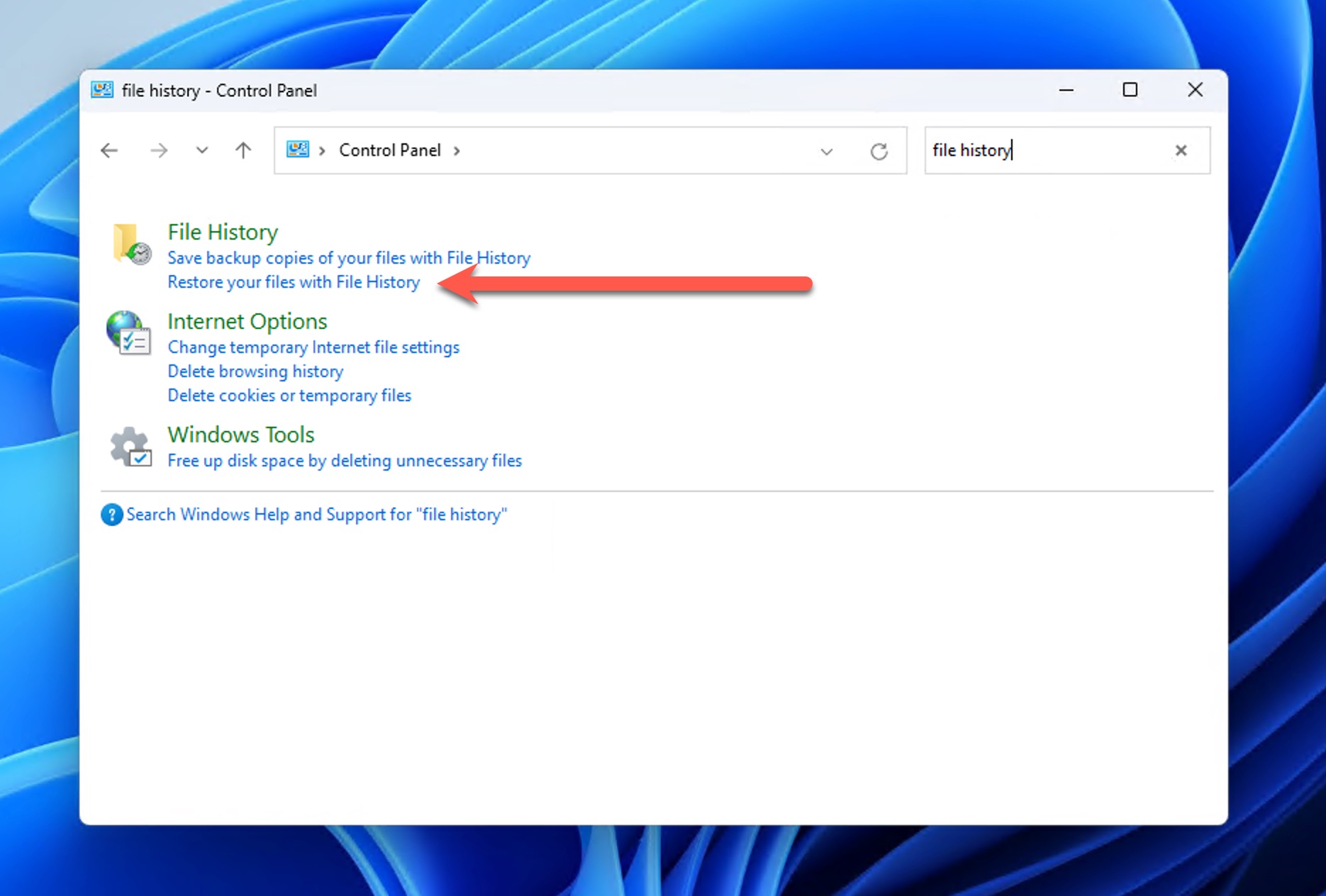
- Vai alla posizione in cui era memorizzata la cartella eliminata e utilizza le frecce di navigazione in basso per sfogliare le diverse date di backup.
- Seleziona la cartella che desideri ripristinare e fai clic su pulsante verde di ripristino in fondo alla finestra per recuperare la cartella eliminata su Windows.
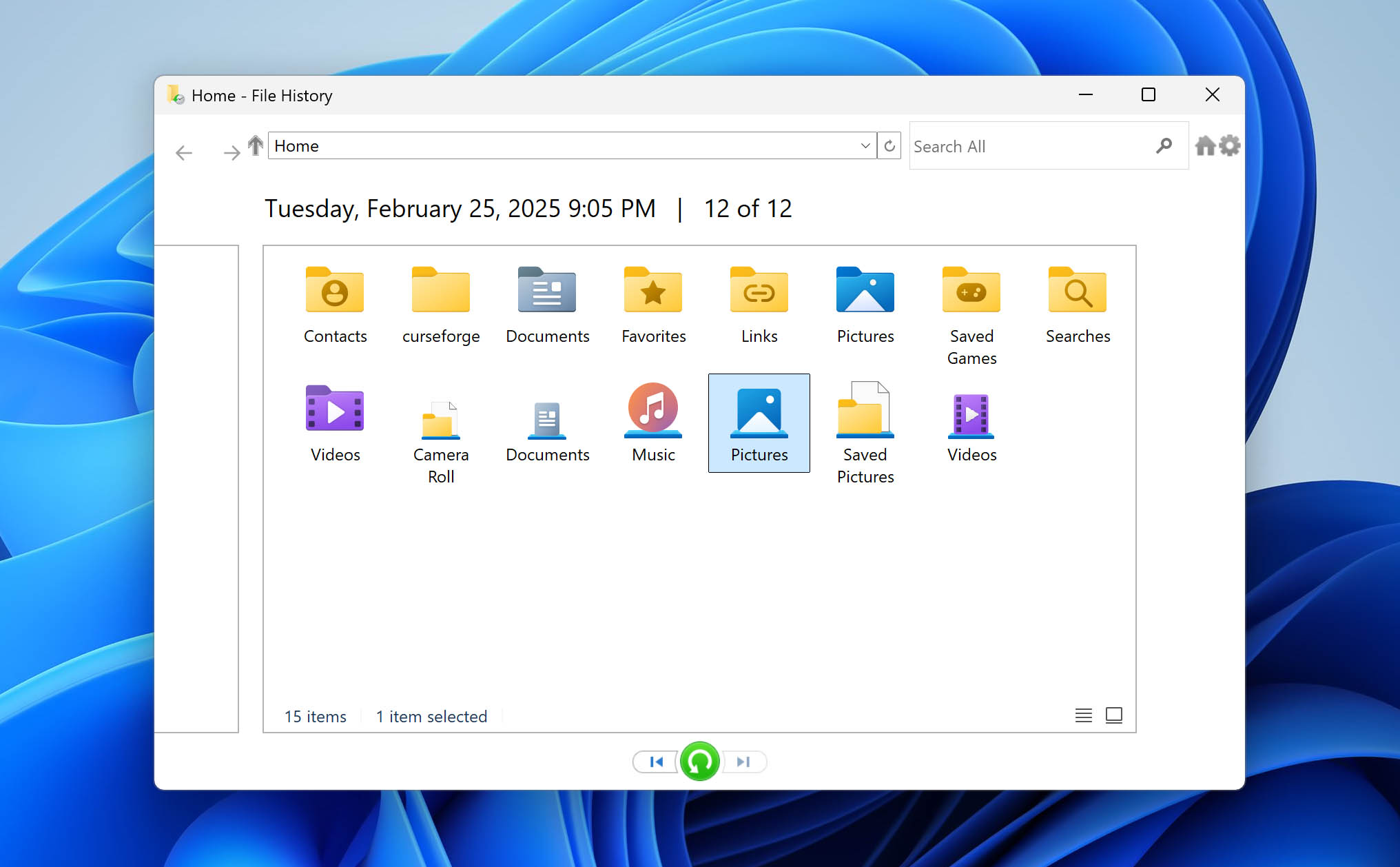
Metodo 3: Recupera utilizzando la funzione di backup e ripristino
Windows 10 e 11 includono ancora la funzione classica Backup e ripristino che è stata introdotta per la prima volta con Windows 7, e puoi usarla per recuperare una cartella eliminata sia dai backup locali che di rete.
Per recuperare le cartelle eliminate utilizzando Backup e ripristino:
- Fai clic su Windows Pulsante di avvio e digita “Pannello di controllo” nella casella di ricerca. Seleziona Pannello di controllo dai risultati di ricerca.
- Vai a Sistema e manutenzione (o Sistema e sicurezza su Windows 11) > Backup e ripristino.
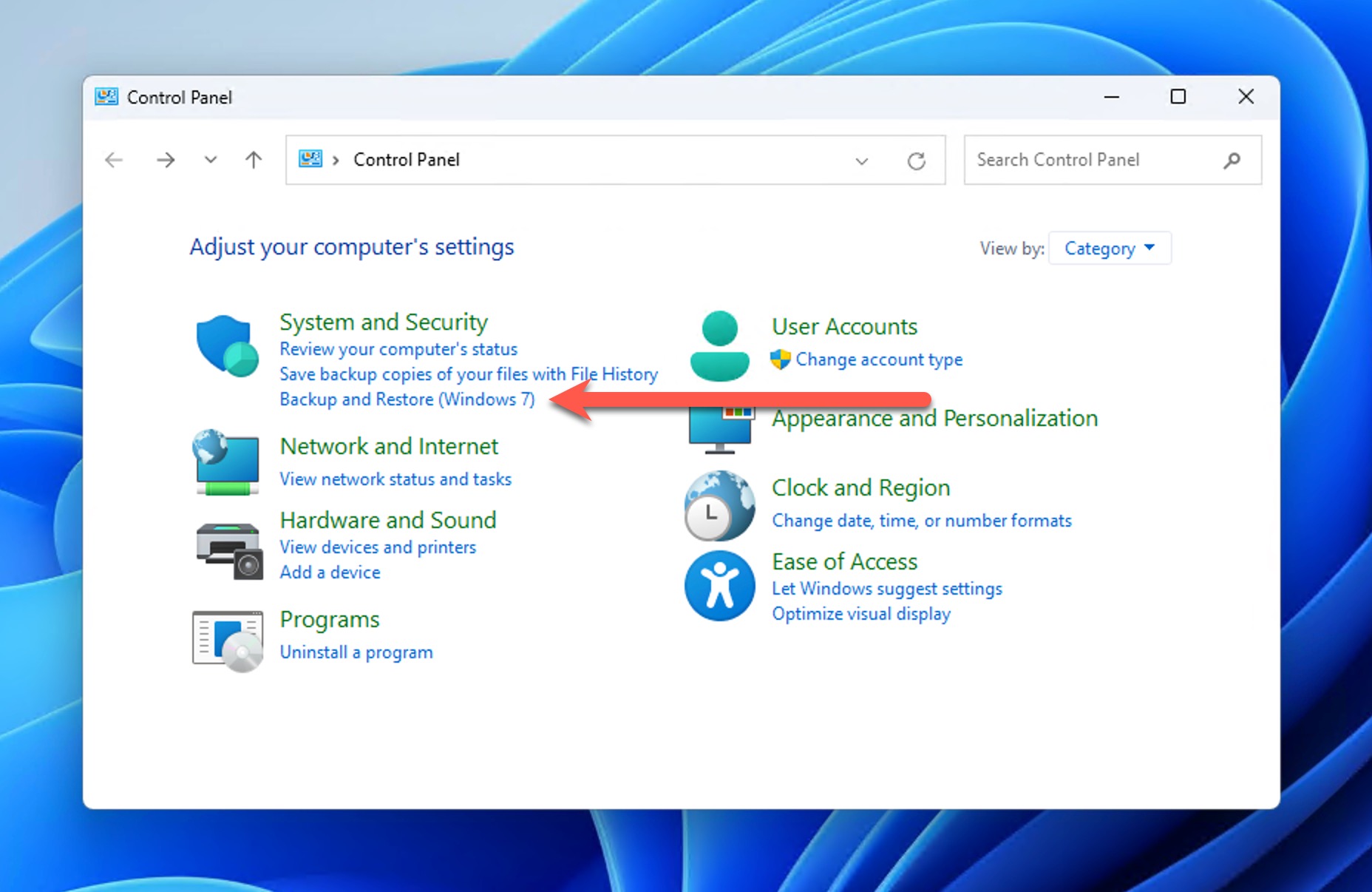
- Nella finestra Backup e ripristino, fai clic Ripristina i miei file se il tuo backup viene rilevato. Se il tuo backup non viene rilevato automaticamente, fai clic Seleziona un altro backup da cui ripristinare i file e vai alla posizione del tuo backup.
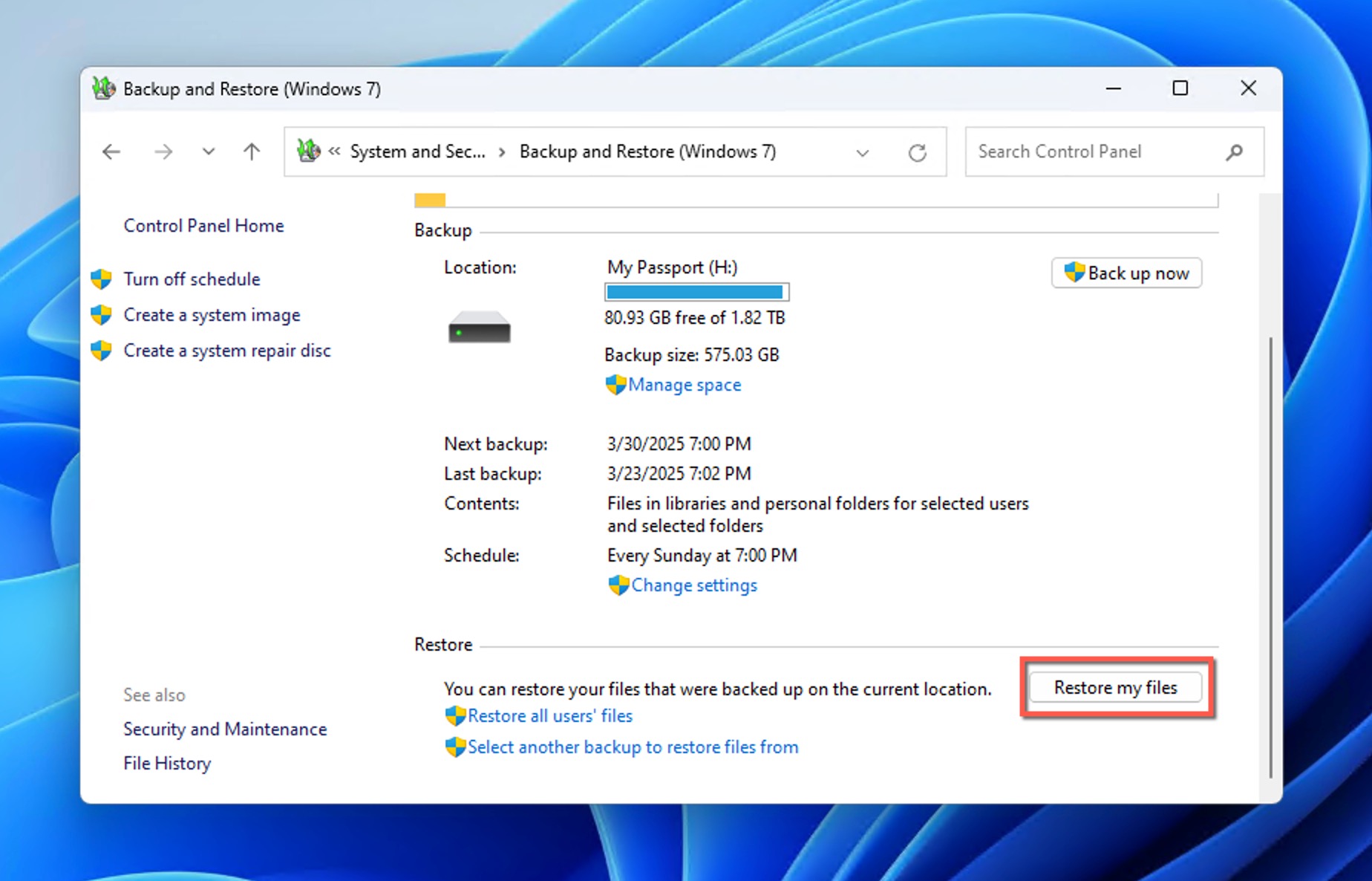
- La procedura guidata di recupero si aprirà, permettendoti di cercare file o cartelle specifici. Seleziona la cartella eliminata e scegli se ripristinarla nella posizione originale o in una nuova posizione.
Metodo 4: Prova lo strumento di ripristino file di Windows
Microsoft fornisce il proprio strumento di recupero dati per Windows, chiamato Windows File Recovery, e puoi usarlo per recuperare il contenuto di qualsiasi cartella eliminata definitivamente.
Per installare Windows File Recovery, è necessario Windows 10 2004 o versioni successive. Se soddisfi questo requisito, puoi seguire questi passaggi:
- Avvia Microsoft Store e cerca “Windows File Recovery” usando la barra di ricerca.
- Installa il Strumento di recupero file di Windows.

- Premi il Windows premi il tasto Windows, digita “Windows File Recovery” e selezionalo dai risultati.
- Usa la seguente sintassi di comando per recuperare la tua cartella eliminata: winfr unità-sorgente: unità-destinazione: /modalità /opzioni
Ad esempio, ecco come puoi recuperare una cartella Documenti eliminata utilizzando la modalità Normale:
winfr C: E: /regular /n \Users\YourUsername\Documents\
Questo comando tenterà di recuperare tutti i file e le cartelle eliminati che si trovavano nella cartella Documenti (sotto il tuo profilo utente) dall’unità C: e ripristinarli sull’unità D:. Puoi anche recuperare solo specifici tipi di file da una cartella eliminata:
winfr C: E: /regular /n \Path\To\Folder\*.docx /n \Path\To\Folder\*.pdf
Il comando sopra recupera documenti Word e PDF da una posizione cartella specifica.
Metodo 5: Scarica la cartella da OneDrive
La cartella eliminata in modo permanente era archiviata nella cartella OneDrive sul tuo computer (Microsoft OneDrive è integrato in Windows 10 e 11, quindi è molto probabile che fosse lì)? In tal caso, potresti essere in grado di recuperarla dal backup cloud di OneDrive o dalla cartella Cestino cloud di OneDrive. Per prima cosa, verifica se la cartella esiste ancora in OneDrive:
- Apri il tuo browser web e vai su https://onedrive.live.com/
- Accedi con le credenziali del tuo account Microsoft (lo stesso account che usi sul tuo computer Windows).
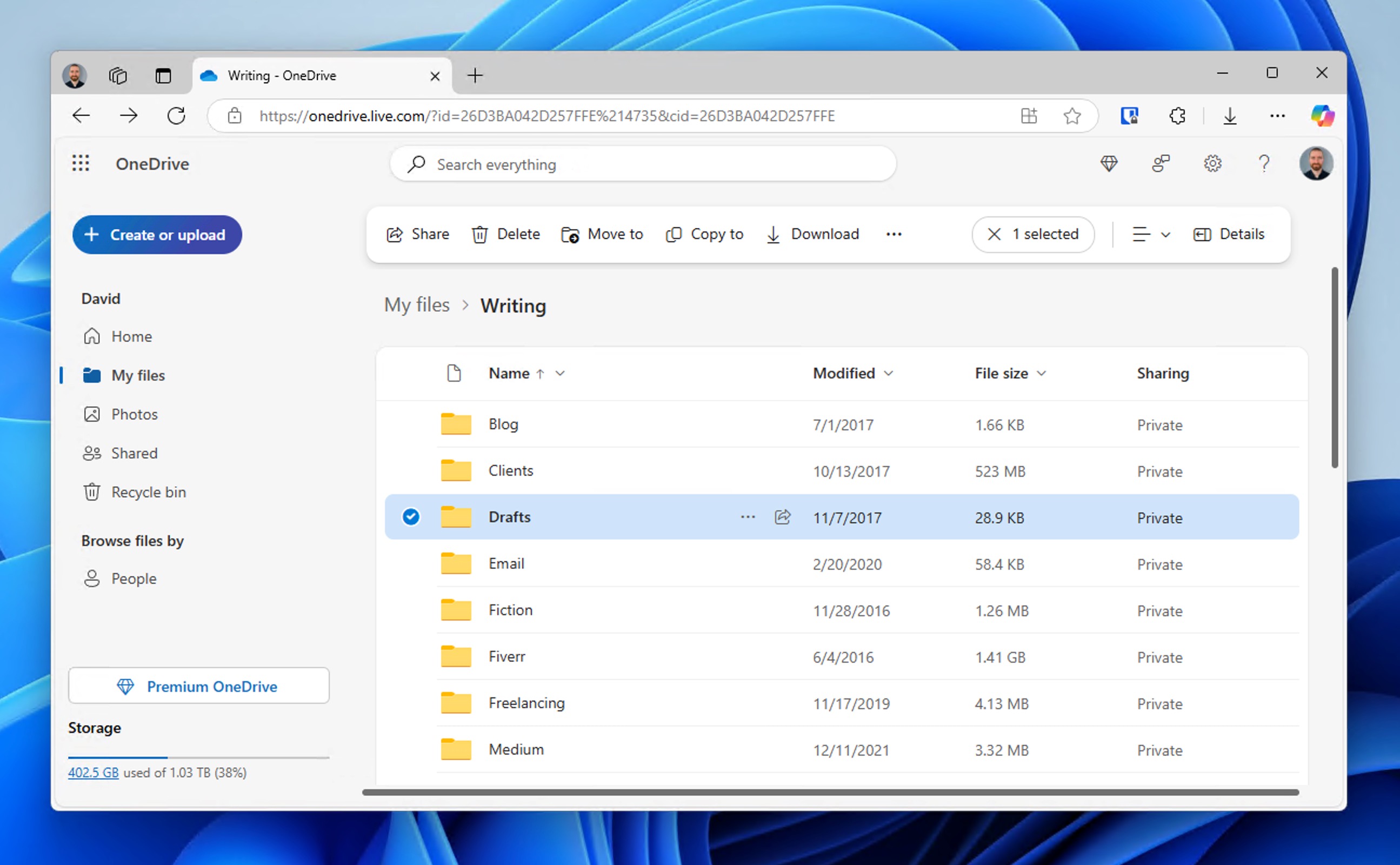
- Sfoglia i tuoi file di OneDrive per individuare la cartella eliminata. Se è ancora visibile nel cloud ma non sul tuo computer, è possibile che l’eliminazione non sia ancora stata sincronizzata.
Se lo trovi ancora presente in OneDrive, dovresti scaricarlo sul tuo dispositivo. In caso contrario, controlla anche il Cestino del cloud di OneDrive:
- Mentre sei ancora sul sito web di OneDrive, cerca Cestino nel riquadro di navigazione a sinistra.
- Individua la tua cartella eliminata. Puoi utilizzare la funzione di ricerca in alto se hai molti elementi eliminati.
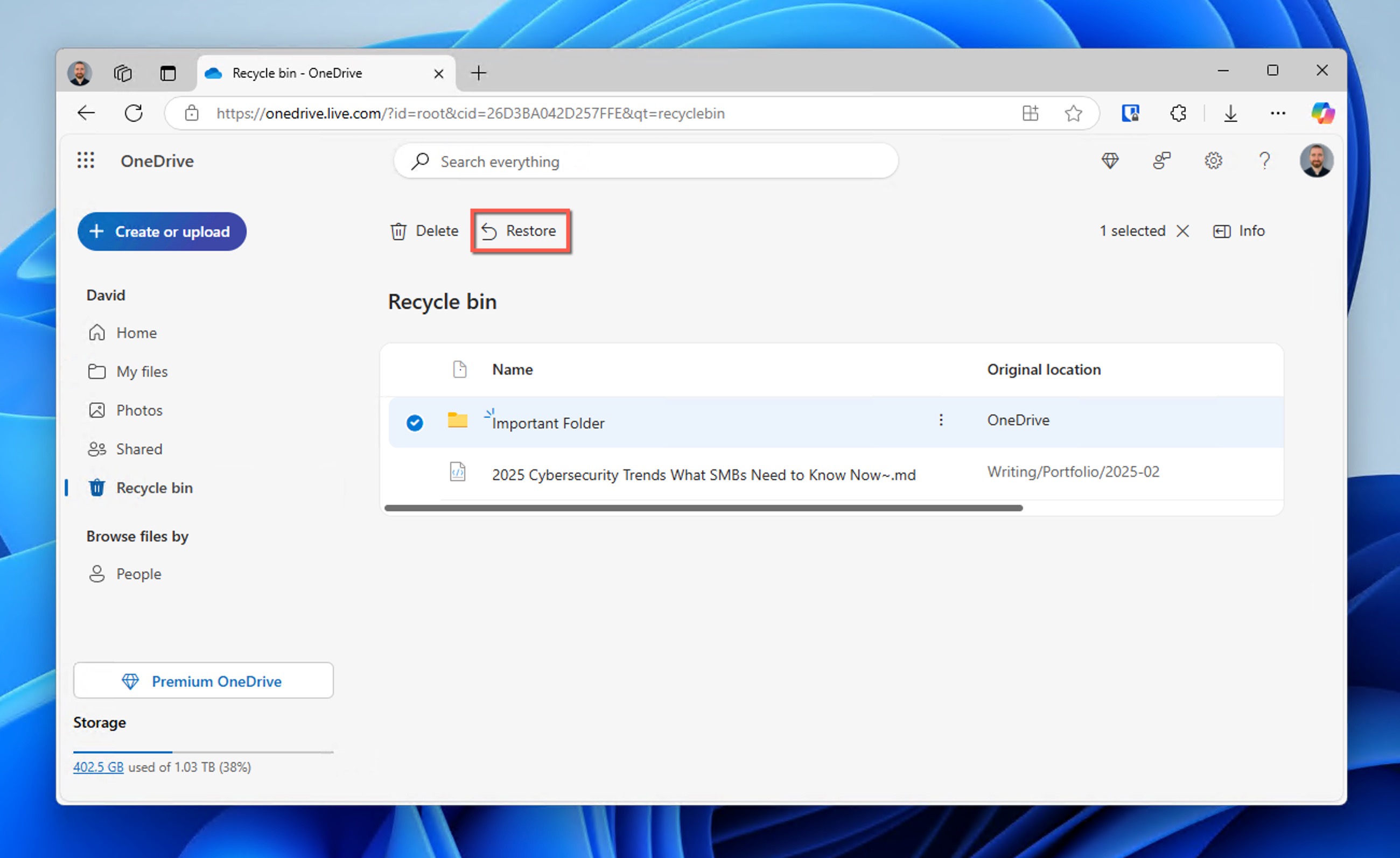
- Seleziona la cartella cliccandoci sopra, poi fai clic su Ripristina pulsante
Una volta ripristinata, la cartella si sincronizzerà automaticamente con la cartella OneDrive del tuo computer.
Metodo 6: Considera di contattare professionisti del recupero dati per recuperare la tua cartella

Sebbene le tecniche di recupero fai-da-te descritte in questo articolo siano tutte abbastanza semplici e in grado di offrire ottimi risultati, non sono la tua unica opzione. Puoi anche pagare professionisti del recupero dati per recuperare la cartella per te.
Il recupero dati professionale è un’ottima scelta (e spesso l’unica) per recuperare la cartella eliminata definitivamente quando si ha a che fare con:
- Tentativi di recupero falliti: Se hai provato a utilizzare un software di recupero dati ma non trova la tua cartella o recupera versioni corrotte dei tuoi file.
- Mancanza di fiducia tecnica: Se non ti senti a tuo agio nell’eseguire i passaggi tecnici richiesti per il recupero fai-da-te e non vuoi rischiare che qualcosa vada storto.
- Danno fisico: Se il tuo dispositivo di archiviazione emette rumori insoliti, non viene riconosciuto dal computer o mostra altri segni di guasto fisico. I tecnici specializzati nel recupero dati dispongono di attrezzature specifiche per recuperare i dati da dispositivi fisicamente danneggiati in ambienti a camera bianca.
Anche se il recupero dati professionale è significativamente più costoso rispetto ai metodi fai-da-te descritti precedentemente in questo articolo, tutti i servizi affidabili non ti addebiteranno nulla se non riescono a recuperare i tuoi file e ti forniranno un preventivo preciso in anticipo per evitare spiacevoli sorprese.
FAQ
No, non è garantito che la tua cartella sia persa per sempre. Nonostante il fatto che usando Shift+Delete aggira il Cestino ed esegue un’eliminazione immediata, ma i dati reali rimangono fisicamente sul tuo dispositivo di archiviazione finché i blocchi di archiviazione fisica non vengono sovrascritti con nuovi dati, offrendoti la possibilità di recuperare la tua cartella utilizzando software specializzati per il recupero dei dati.
La tua cartella potrebbe non trovarsi nel Cestino se l’hai eliminata utilizzando Shift+Delete, se ha superato il limite di dimensione del Cestino, se è stato eliminato da un’unità rimovibile o se è stato eliminato tramite Prompt dei comandi. In tali situazioni, puoi utilizzare un software di recupero dati per eseguire la scansione diretta del dispositivo di archiviazione da cui la cartella è stata eliminata. Se non è ancora stata sovrascritta, potrai recuperarla.
No, i file eliminati da unità USB e schede SD di solito bypassano il Cestino e vengono eliminati immediatamente. Tuttavia, il recupero è ancora possibile utilizzando software di recupero dati poiché i dati non vengono cancellati immediatamente dall’unità.
Il Ripristino configurazione di sistema influisce solo sui file di sistema, sulle impostazioni del registro e sui programmi installati. Non ripristina file o cartelle personali che sono stati eliminati. Per questi sarà necessario utilizzare metodi di recupero diversi, come la funzione Cronologia file o un software di recupero dati come Disk Drill.
Sì, gli SSD rendono il recupero dei file più difficile a causa della funzionalità TRIM, che cancella in modo efficiente i blocchi di dati eliminati per migliorare le prestazioni. Sugli SSD con TRIM abilitato (la maggior parte degli SSD moderni), i file eliminati in modo permanente possono essere cancellati definitivamente entro pochi minuti o ore dall’eliminazione, motivo per cui è essenziale iniziare il processo di recupero il prima possibile.
Puoi recuperare le cartelle eliminate definitivamente su Windows senza software utilizzando Cronologia file:
- Apri il Menu Start.
- Digita “ripristina” e seleziona Ripristina i tuoi file con Cronologia file. Vai alla posizione in cui la cartella era stata salvata.
- Usa il frecce per controllare i backup più vecchi.
- Seleziona la cartella e fai clic Recupera.